
Razmjena informacija između mnogih učesnika Telegram uslugu na jednom chatu, to jest, komunikacija u grupama je odlična prilika da se osigura pouzdan i praktičan komunikacijski kanal za veliki broj ljudi. Kao i ostatak funkcionalnosti glasnika, organizacija takvih neobične zajednica, kao i proces prijenosa podataka u okvir je implementiran od strane Kupca Application Developers na visokom nivou. Konkretni koraci koje dozvoljavaju svakom korisniku u nekoliko minuta za stvaranje vlastite grupe na telegrafski je ispod opisano u članku.
U nezavisnost, za koju svrhu je stvorio grupu razgovor u glasnika, to jest, da li će to biti kombinacija nekoliko prijatelja ili veliku zajednicu za instant informisanje veliki broj učesnika i primanje povratne informacije od njih, u organizaciji grupe u Telegram se obavlja vrlo jednostavno usput, nije teže nego stvaranje običnih ni tajna razgovore.
Upravljanje dalje funkcionisanje grupe ćaskanju njegov tvorac, kao i administratori koji su im dodijeljeni, vrši se odabirom funkcije i odrediti parametre na posebnom ekranu. Da biste pozvali listu opcija, dodirnite Avatar grupe u prepisci zaglavlje, a napredne izbornika akcije koje se odnose na grupu postaje pristupačan dodirnite polje na tri boda na vrhu ekrana "Informacije" na desnoj strani.
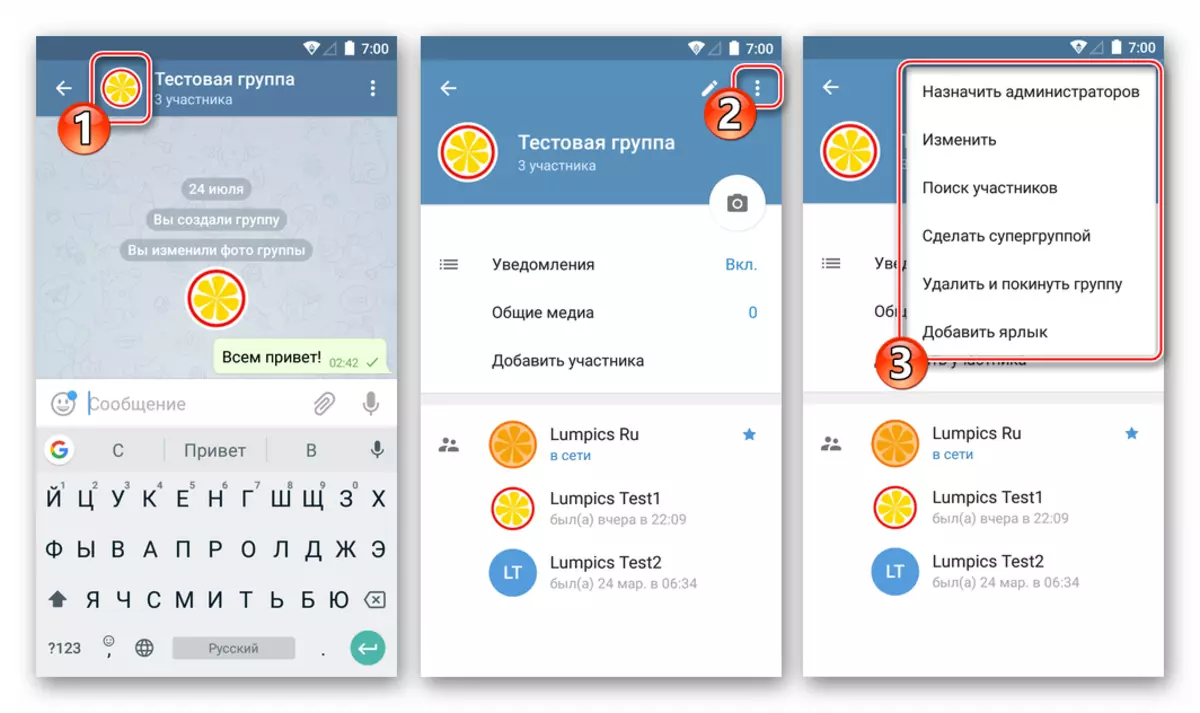
iOS.
Stvaranje grupe kada se koristi kao Telegram glasnik klijent za iOS vrši se u skladu sa sljedećim algoritam.
- otvorili smo glasnika i idite na odjeljak "Chats". Mi dodirnite gumb "Nova poruka" i odaberite prvu stavku na listi pokazao strane otvorio ekran - "Kreiranje grupe".
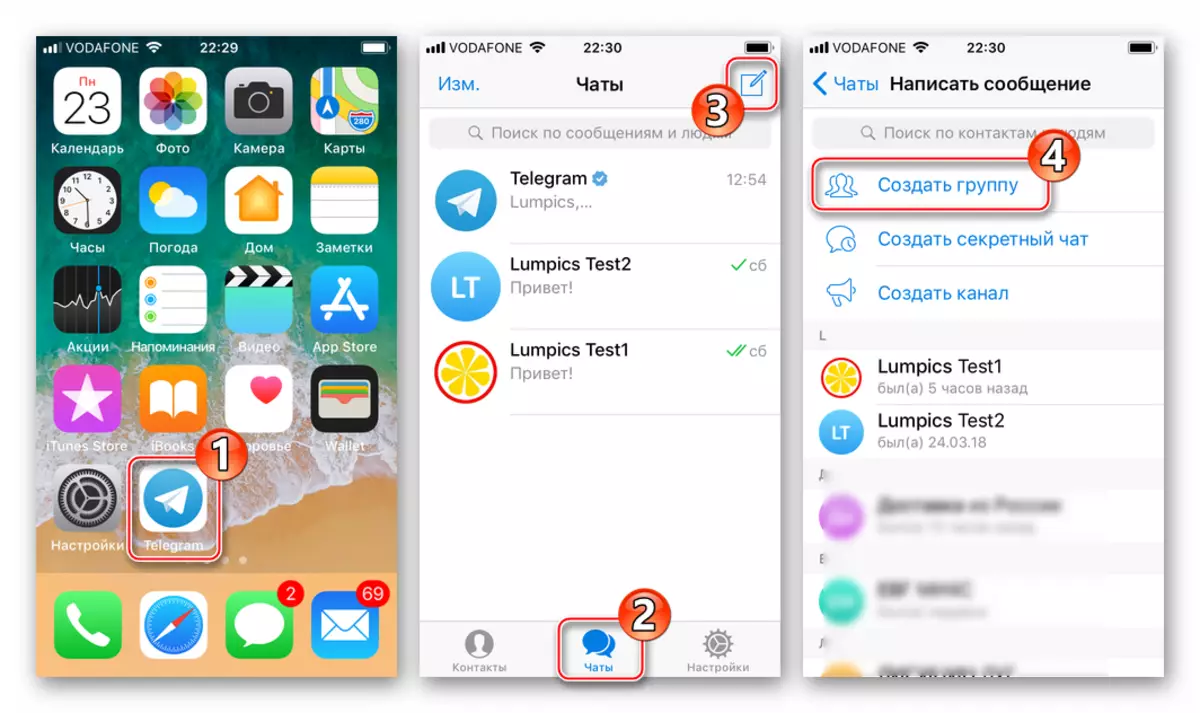
- Stavio sam tragove na suprotnoj strani od imena učesnika koji pretpostavljamo da pozove zajednicu stvorio. Nakon što je završio formiranje početne liste ljudi, tada "Next".
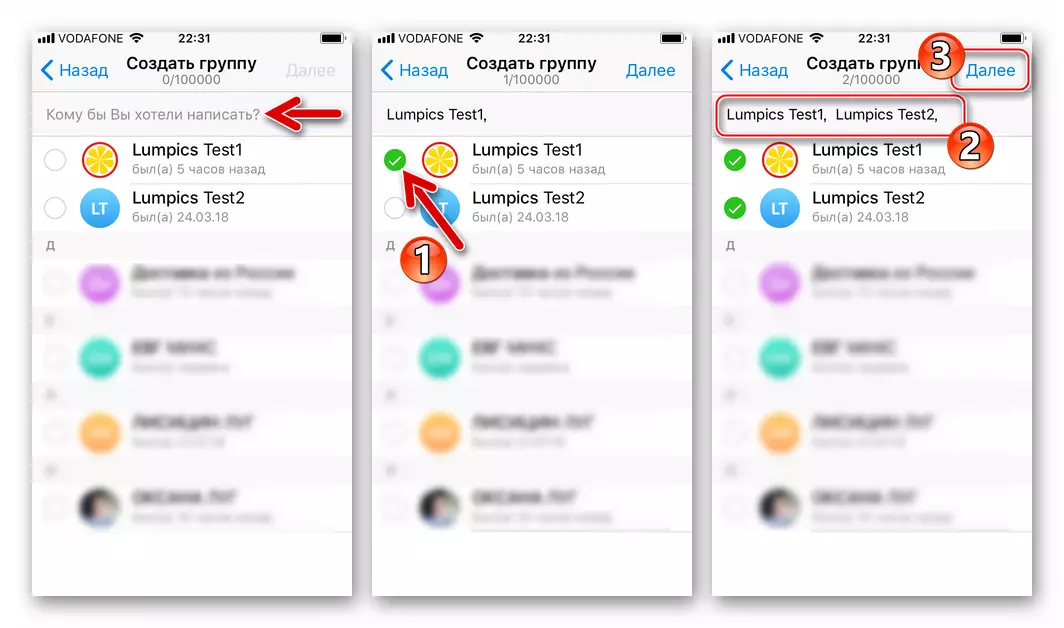
- Nakon stvaranja grupe u telegrama za iOS akcije je da se dodijeliti do nje i instalirati sliku-avatar. Popuniti u grupi "naziv grupe". Zatim, kliknite na "Promijeni Photo Group" i dodajte sliku stvoren pomoću fotoaparata na uređaju ili učitati sliku iz memorije.
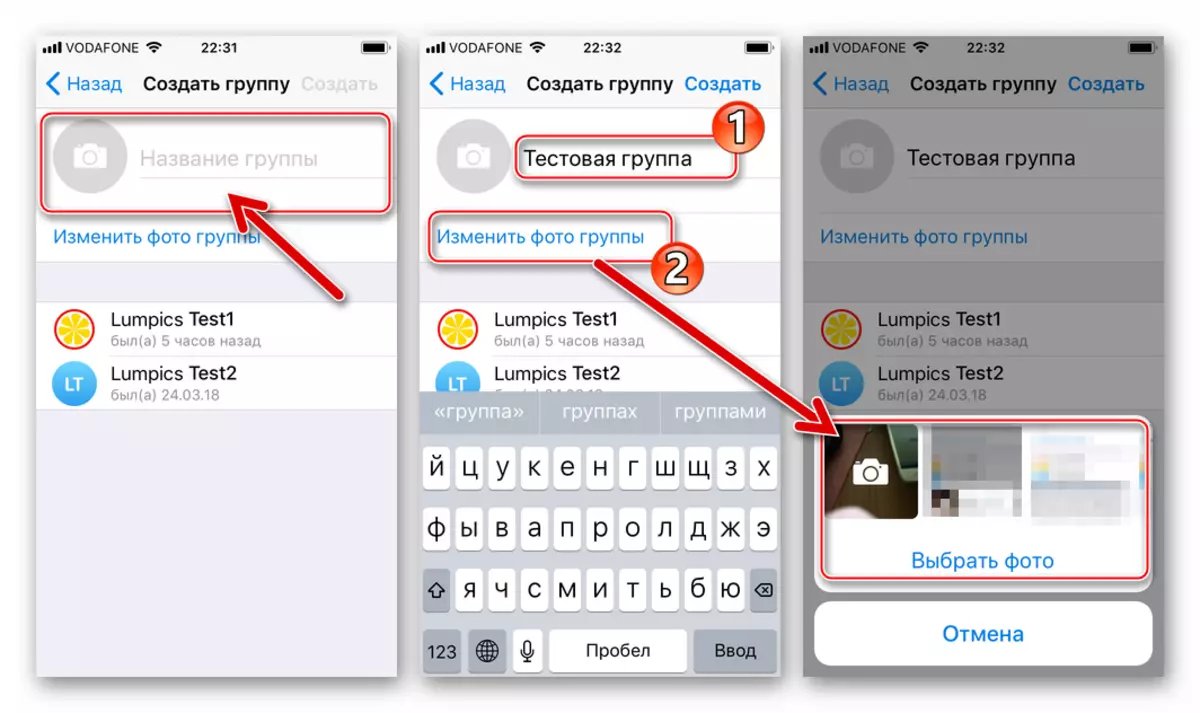
Po završetku definicije glavnih parametara u vezi sa "Create". Na ovom, u organizaciji Zajednice u okviru Telegram glasnika se smatra završenim, ekran prepiska će se automatski otvoriti.
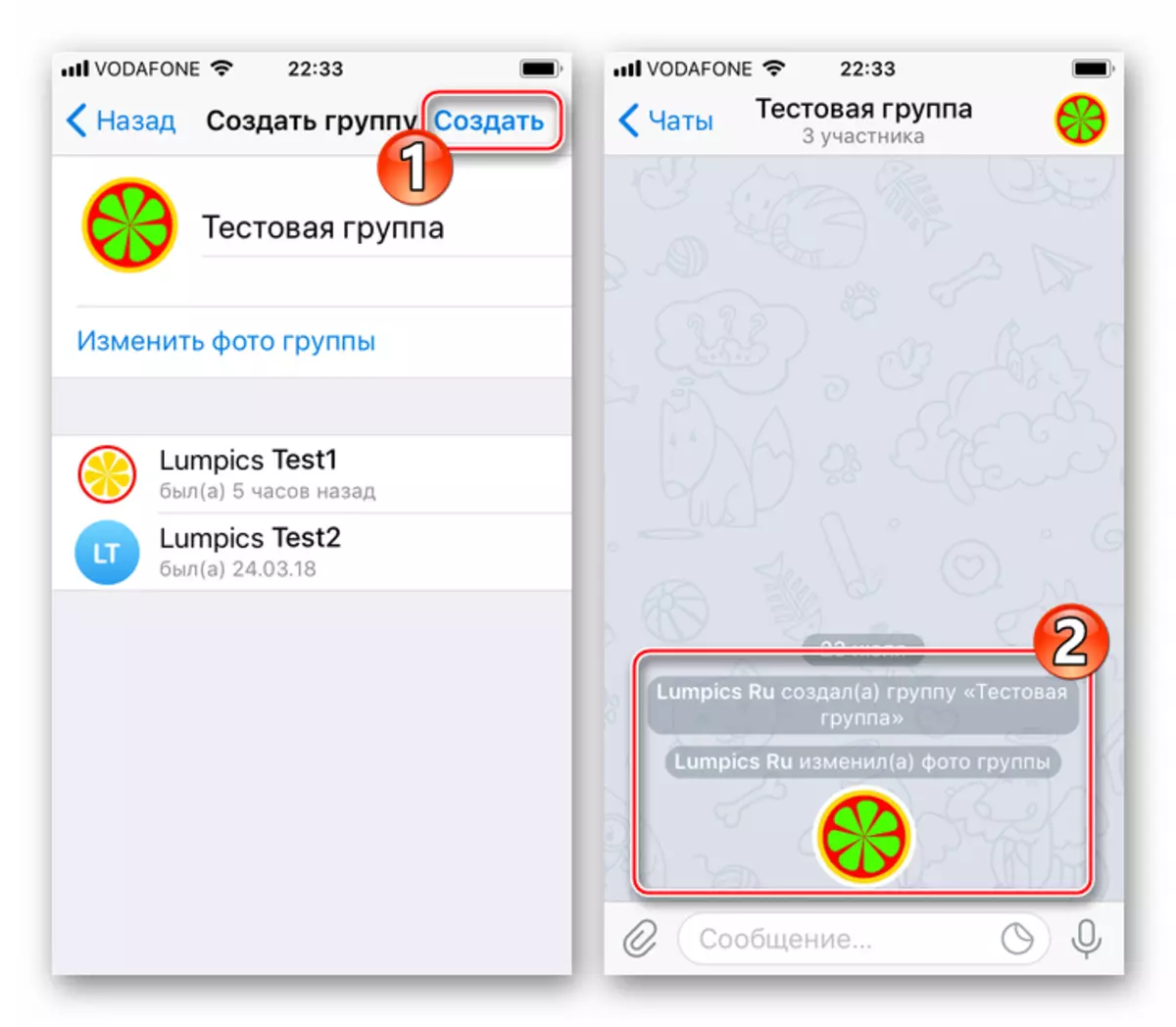
U budućnosti, za upravljanje kreiranim udruženjima, pozivamo "informacije" o tome - pritiskom na avatar u zaglavlju chata. Otvorena ekran sadrži mogućnosti za promjenu imena / foto grupa, dodavanje i uklanjanje učesnika i druge funkcije.
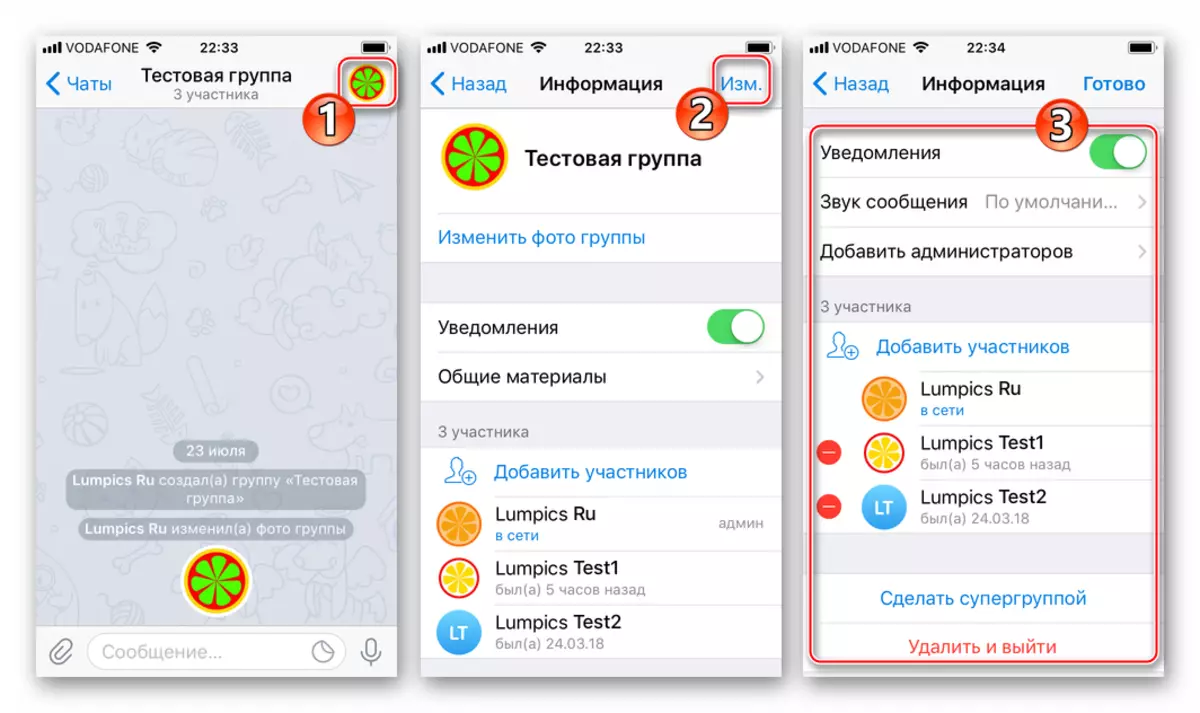
Windows
Izrada i administriranje grupa, uprkos većem orijentaciji glasnika za upotrebu na pametnim telefonima, dostupno i u Telegramu za računar. Za izradu grupe razgovor u okviru usluge koja se razmatra pomoću Windows verziju aplikacije, izvedite sljedeće korake.
- Otvorite Messenger i nazovite IT meni - kliknite na tri patke na vrhu prozora aplikacije s lijeve strane.
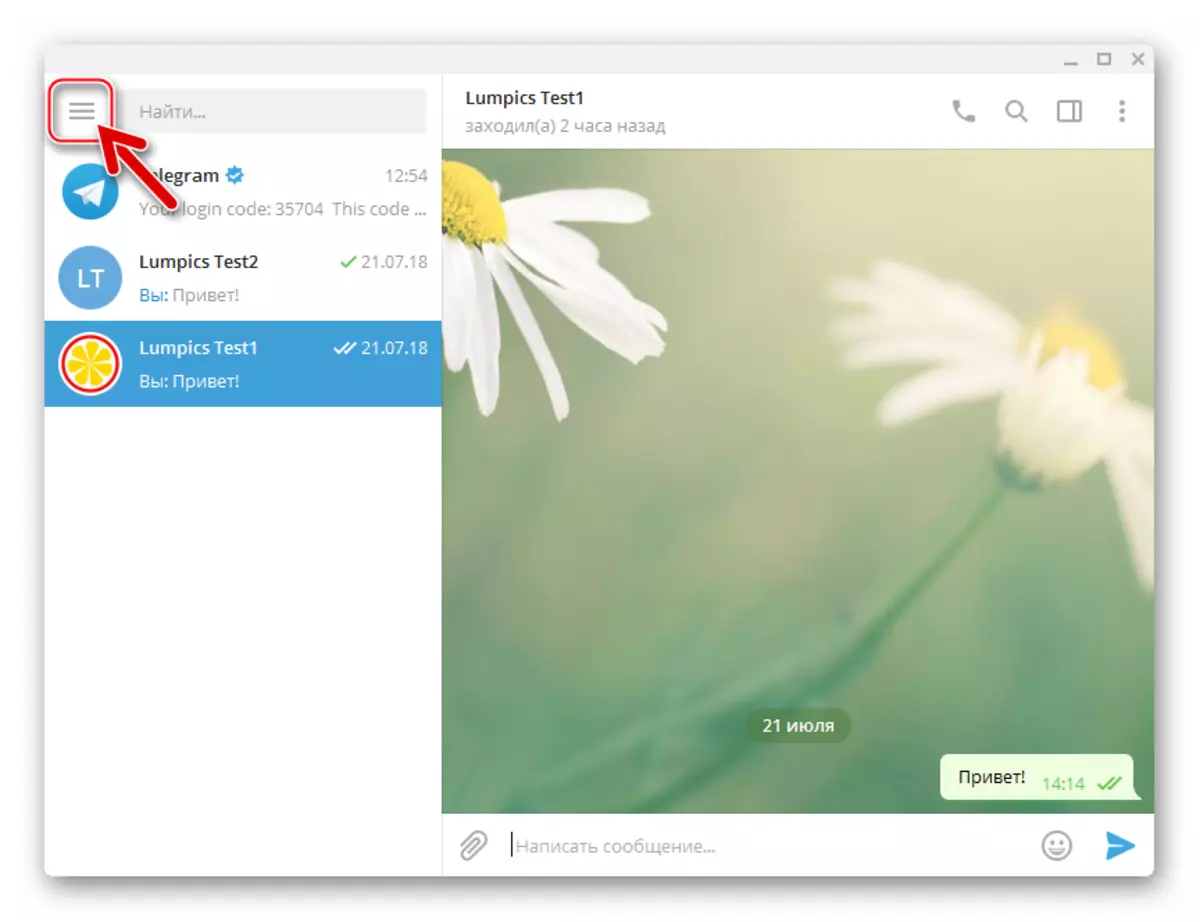
- Odaberite stavku "Create Group".
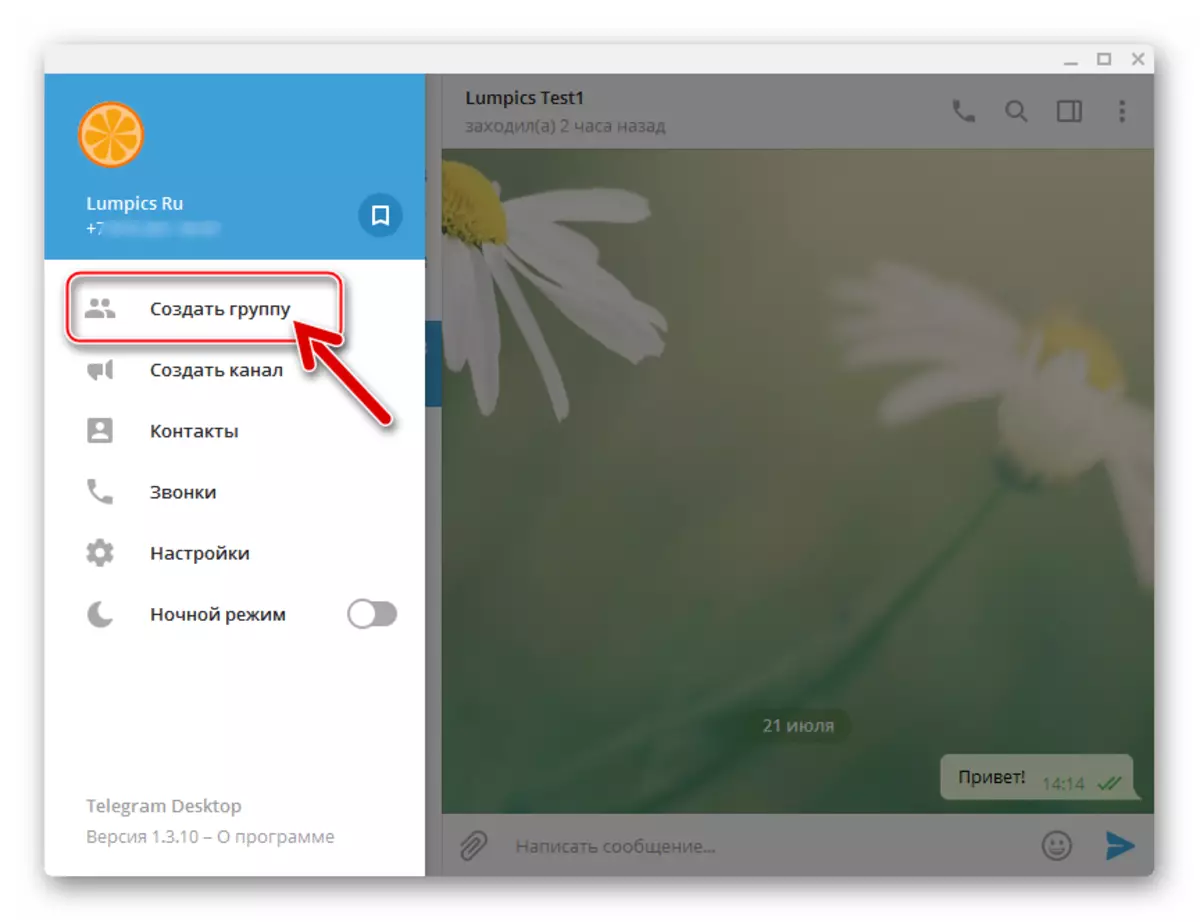
- Navedite ime budućeg objedinjavanja sudionika telegrama i unesite ga u polje "Naziv grupe" prikazanog prozora.
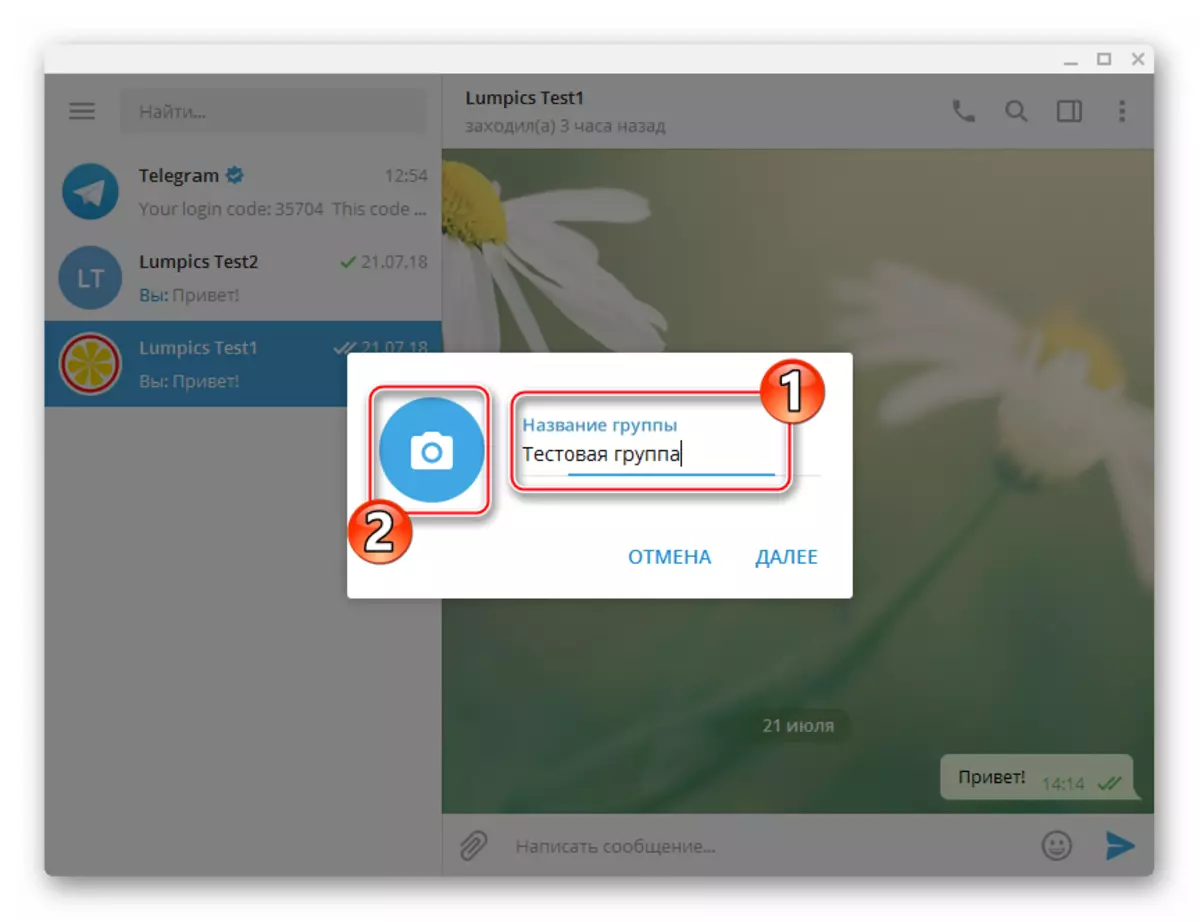
Ako želite, možete odmah stvoriti avatar zajednice klikom na ikonu "Camera", a zatim odaberite sliku na PC disku.
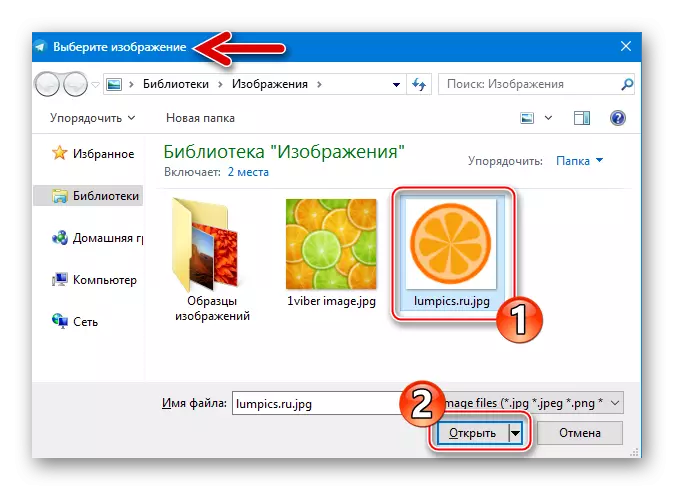
Unosom ime i dodavanje grupe grupe, kliknite na "Next".
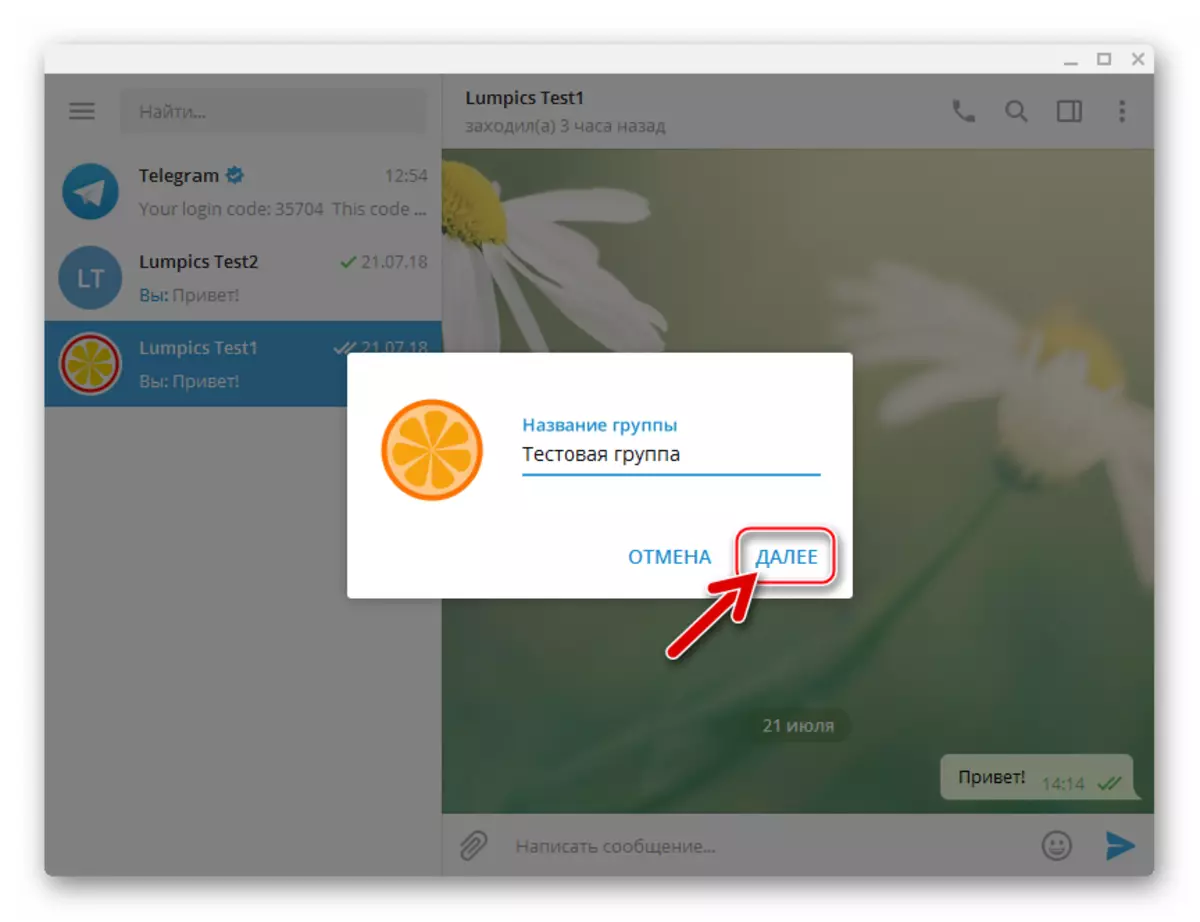
- Kliknite na imena kontakata koji čine početni sastav učesnika Grupnog chata. Nakon dodjele željenih identifikatora, kao i postavljeni u polje na vrhu liste kontakata kliknite "Kreiraj".

- Na ovome, organizacija grupe sudionika servisnih telegrama je završena, prozor za chat će se automatski otvoriti.
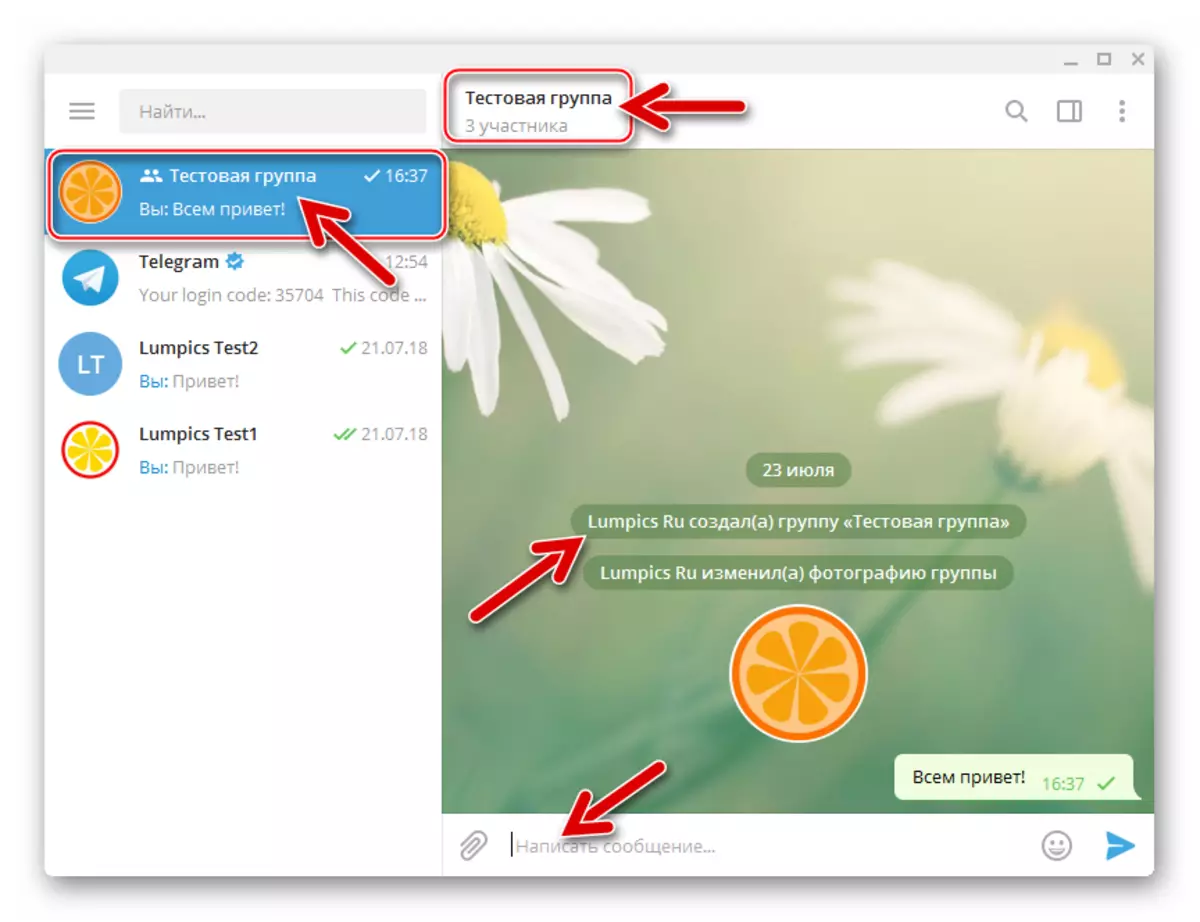
Upravi Grupe možete pristupiti pozivom na meni klikom na sliku tri boda u blizini zaglavlja chata, a zatim odaberite stavku "Upravljanje grupom".
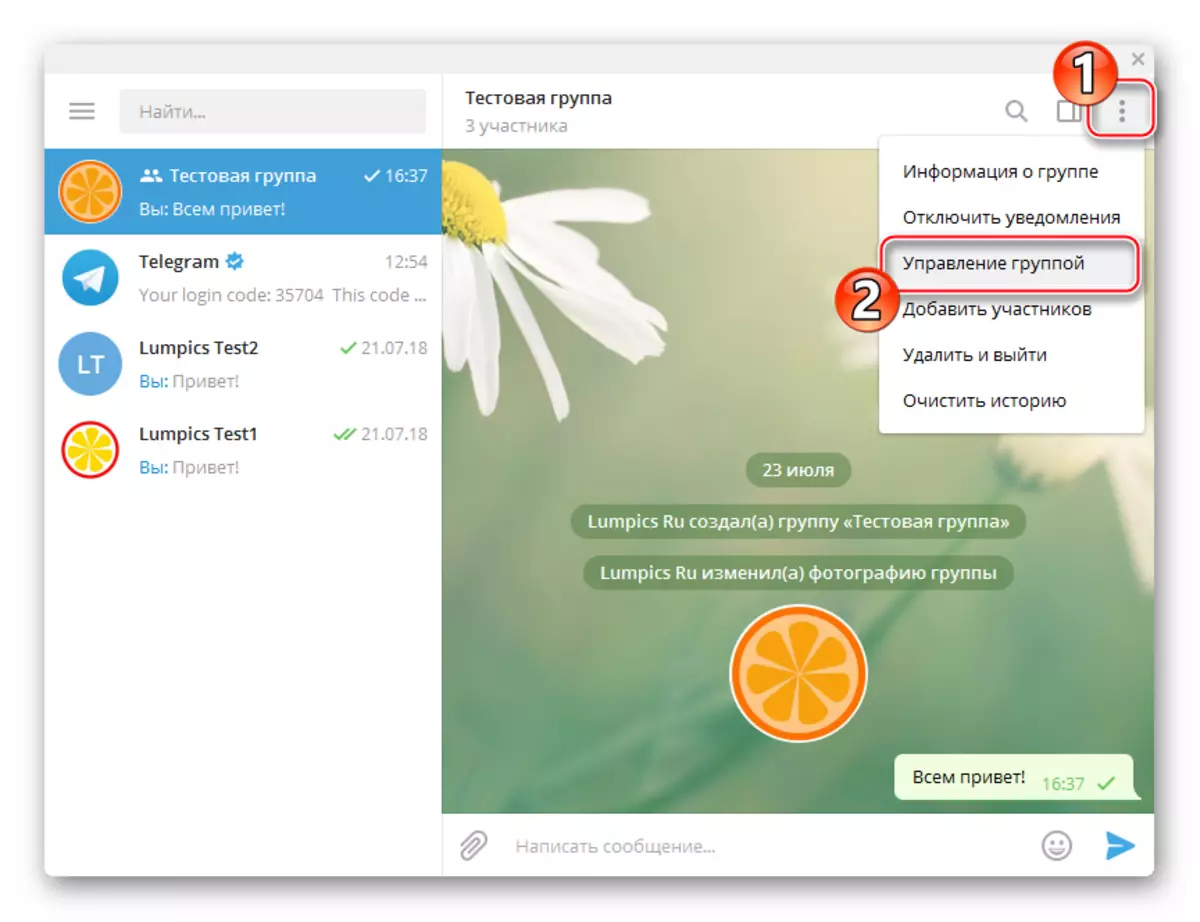
Opcije koje ukazuju na listu učesnika, to jest, brzo new i delete postojećih, dostupan u prozoru "Informacije o grupi" nazvao iz istog izbornika kao "upravljanje".
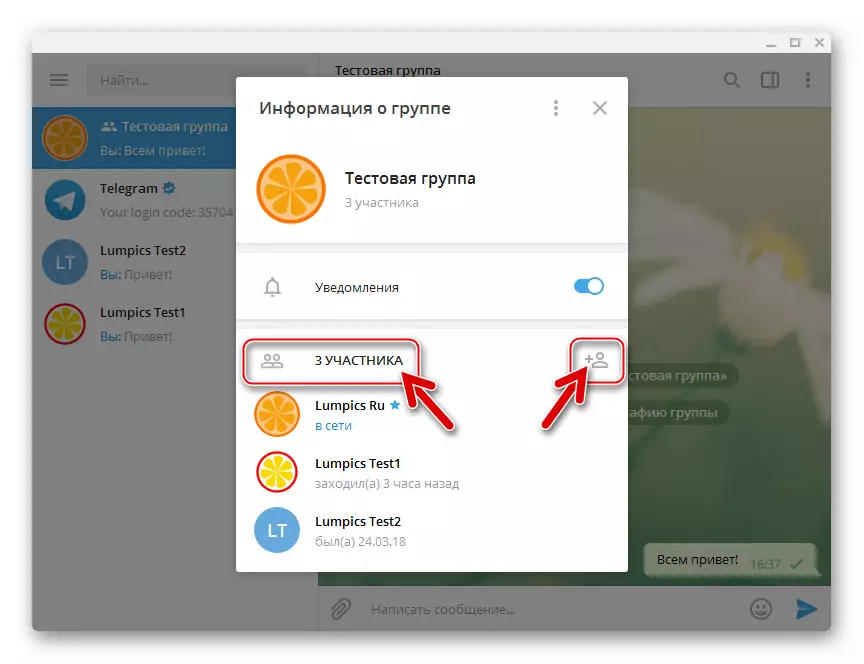
Kao što vidite, proces kreiranja grupnih razgovora između sudionika jedne od najpopularnijih usluga razmjene informacija na Internetu ne bi trebali uzrokovati nikakve poteškoće. Bilo koji korisnik i u bilo kojem trenutku može stvoriti zajednicu u telegramu i uključiti nevezarno veliku (do 100 hiljada), u odnosu na druge glasnike, broj ljudi koji su nesporna prednost razmatranog sustava.
